ブログのPVをチェックしたりと、アクセス解析で毎日お世話になっているGoogle Analytics。しかし、いろんな指標を全てチェックするのは、面倒ですよね。
そんな面倒を解決してくれるのが「マイレポート」です。今回は、私が採用しているマイレポートの設定方法を紹介します。使い方がわからない方でも簡単にできますので、メモを。
マイレポートとは何か?
マイレポートは、複数の画面のショートカットを置いておける機能です。これにより、Google Analyticsでよく利用する指標をまとめて1つの画面で閲覧することができます。
私のマイレポート画面はこんな感じです。
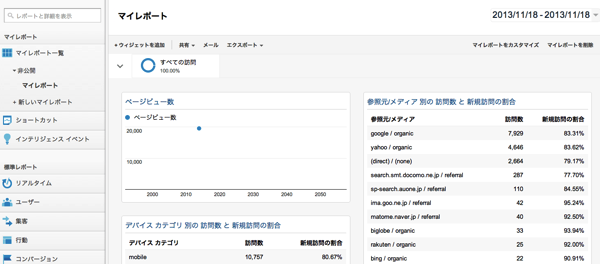
スポンサーリンク
マイレポートの設定方法
まずは、メニュー左の「マイレポート一覧」から「+新しいマイレポート」を選択します。
そうすると、以下の画面が表示されるので、
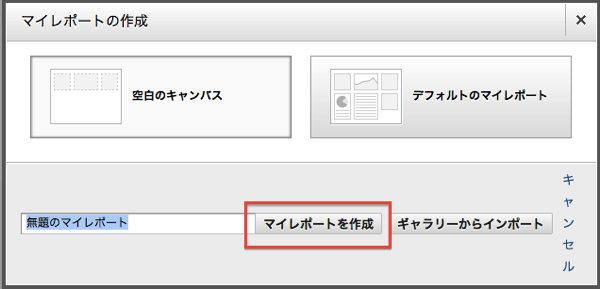
「空白」か「デフォルト」を選び、名前を付けて「マイレポートを作成」をクリックします。この際、「デフォルト」を選ぶと、最初からよく使われる指標がマイレポートに導入されているので、「デフォルト」を選択することをおすすめしておきます。
あとは、マイレポートに置いておきたい指標のページで「マイレポートに追加」をクリックするだけ。
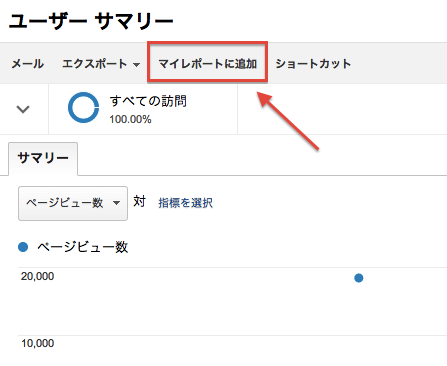
そうすると、以下の画面が表示されますから、
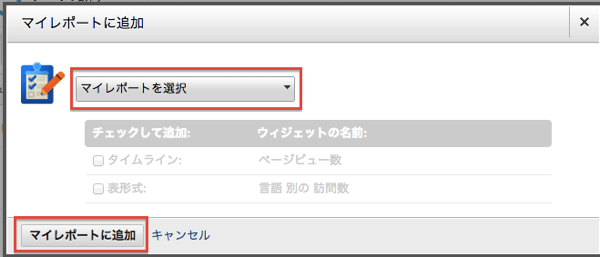
作成したマイレポートを選択し、「マイレポートに追加」をクリックします。これだけで、そのページの情報がマイレポートページに追加されています。
スポンサーリンク
マイレポートに設定すべき指標
私は以下の指標をマイレポートに設定しています。
では、それぞれについて説明していきます。
ページビュー数
一番代表的な指標ですね。ブログの集客力を図る上でわかりやすいものですので、ぜひ設定しましょう。
訪問数とユーザー数
ページビューと似ていてわかりにくいのですが、アクセス解析において重要な指標なので、マストで追加ですね。
クリック数、訪問数、ユーザー数、閲覧開始数、ページビュー数、ページ別訪問数の違い
新規訪問数
全体訪問数に対して、新規訪問比率が多ければ、リピーターになってもらえるようにRSSやSNSアイコンの位置を最適化するなどの施策をうつことができますので、ぜひとも設置しておきたいですね。
デバイスカテゴリ別の訪問数と新規訪問の割合
以下にスマホ最適化が大事かを教えてくれる指標。私のブログではスマホでのアクセスが約70%にもなっております。
訪問時の平均滞在時間と訪問別ページビュー
ユーザーにとって居心地のいいサイトかどうかを表す指標。ぜひとも、長い時間ユーザーに周遊してもらえるサイトにしていきたいですね。
直帰率
ページビューを伸ばす上でぜひとも解析したい指標。直帰率が低ければ、記事の直後に関連記事を出す、サイトの読み込みを速くするなどの改善策を取りましょう。
離脱ページ別の離脱数とページビュー数
読まれているページでどれだけの離脱があるのかをぱっと見て、知ることができるのでオススメ。
参照元/メディア別の訪問数と新規訪問の割合
ブログのタイプを表すのにわかりやすいのがこちらの指標。私の場合は、流入のほとんどが検索エンジンからですので、もっとSNSからの流入を増やそうとあれこれやっている所です。
ブログによっては検索流入は少ないけど、SNSからの流入がほとんどというサイトもあります。流入元はバランスがとれているのが理想ですので、流入比率を最適化するためにも必要な指標なのです。
ページ別のページビュー数とページ別訪問数
用途としては、サイト内での人気記事を把握するのに使っています。そこを導線にして、他の記事も読んでもらえば、ページビュー(アクセス数)も伸ばしていけますよね。
Google Analyticsの使い方まとめ
・マイレポートを使えば、アクセス解析が楽になる
・忙しいときでも、重要な指標を5分でチェックできる
・Google Analyticsが一番使いやすいアクセス解析ツール
以上です。Analyticsに関しては、また追記していきます。
それでは。











